搜索不到win10共享的打印机 win10共享打印机搜索不到怎么办
随着科技的不断进步,Windows 10操作系统为我们提供了更多便利和高效的功能,其中之一便是可以通过共享打印机来实现多台电脑的打印需求。有时候我们可能会遇到搜索不到Win10共享的打印机的问题,这让我们感到困扰。当Win10共享打印机搜索不到时,我们应该如何解决呢?在本文中将为大家提供一些有效的解决方法,帮助大家解决这一问题。
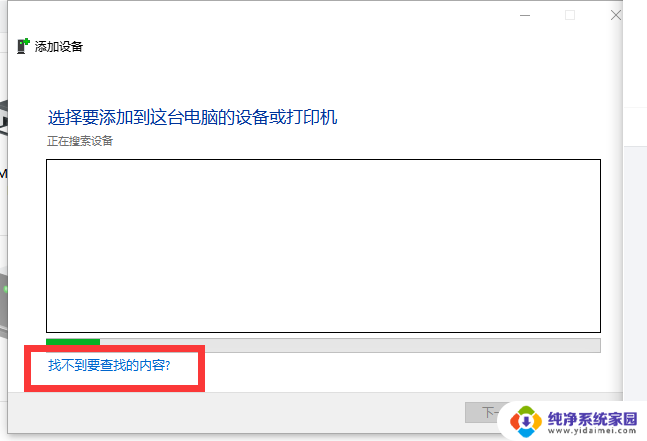
方法一:
1、打开电脑的 “控制面板” 界面(开始菜单 - Windows 系统 -控制面板);
2、选择 “硬件和声音” 下面的 “添加设备” 选项
3、此时就出现了搜索不到的现象,我们点击 “我所需的打印机未列出”
4、选 “使用TCP/IP地址或主机名添加打印机 ” 的选项,打印机的IP地址,然后点击下一步;
5、检测TCP/IP端口,跳到下一个界面。如果你的打印不是特殊的直接点击 【下一步】
6、找到后点击下一步 输入打印 机名称 继续下一步
7、选择 不共享打印机 ,点击下一步;
8、提示 “你已经成功添加XXXX” 完成添加打印机后点击完成即可。
方法二:
1、下载运行 “LanS ee ” 软件;
2、运行lansee,在软件界面点击 “开始”;
3、看到打印机所在主机名上双击打开;
4、此时就会出现需要添加的共享打印机,双击打开;
5、打开后会提示 IP 上的 XXXX窗口,我们点 “打印机” ,勾选 “设置为默认打印机” 即可;
6、到此添加完成,在设备和打印机界面就可以看到刚添加的共享打印机了!
以上是关于无法搜索到Win10共享打印机的全部内容,如果您遇到此问题,不妨尝试按照以上方法解决,希望对大家有所帮助。
搜索不到win10共享的打印机 win10共享打印机搜索不到怎么办相关教程
- win10能搜到共享打印机却不能连接 win10共享打印机无法连接解决方法
- win10打印机共享访问不了 Win10打印机共享无法访问怎么解决
- win10电脑连不上win7共享的打印机 Win10无法连接win7共享打印机
- win10搜不到打印机 Windows10找不到打印机怎么办
- win7无法访问win10打印机共享 Win10连接Win7共享打印机找不到网络路径怎么办
- win10共享不了win7打印机 WIN10连接WIN7共享打印机设置方法
- win10台式搜索不到蓝牙设备 win10蓝牙搜索不到耳机怎么办
- win10系统找不到win7共享的打印机 如何在新Win10系统电脑上连接共享的Win7主机打印机
- 0x00000842无法共享打印机 Win10打印机共享失败0x00000842怎么办
- win10系统怎样共享win7打印机 WIN10连接WIN7共享打印机的设置方法
- 怎么查询电脑的dns地址 Win10如何查看本机的DNS地址
- 电脑怎么更改文件存储位置 win10默认文件存储位置如何更改
- win10恢复保留个人文件是什么文件 Win10重置此电脑会删除其他盘的数据吗
- win10怎么设置两个用户 Win10 如何添加多个本地账户
- 显示器尺寸在哪里看 win10显示器尺寸查看方法
- 打开卸载的软件 如何打开win10程序和功能窗口